小米手机如何设置反充电
更新时间:2024-04-28 08:49:22来源:元达游戏浏览量:
随着科技的不断发展,智能手机已经成为我们生活中不可或缺的一部分,而小米手机作为其中的佼佼者,其功能和性能更是备受用户青睐。近期小米手机推出了反向充电功能,让用户可以通过自己的手机为其他设备充电,极大地方便了日常生活和工作。小米10如何开启反向充电功能呢?接下来就让我们一起来了解一下。
小米10怎么开启反向充电
具体步骤:
1.打开小米手机主界面,从顶端或者中部向下滑动,调出小米手机的“控制中心”界面。
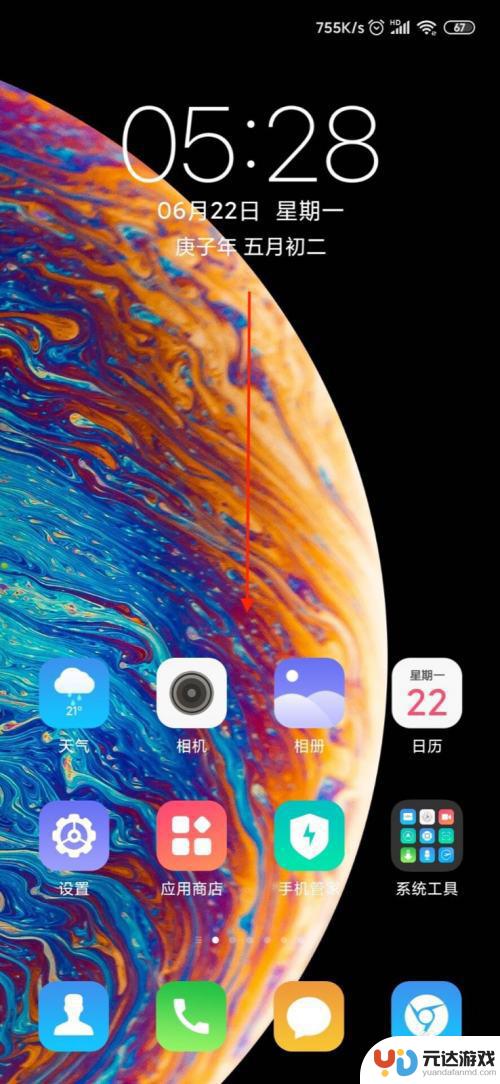
2.这时手机只显示一行常用的操作按钮。在“控制中心”界面继续下拉,展开“控制中心”的全部功能。
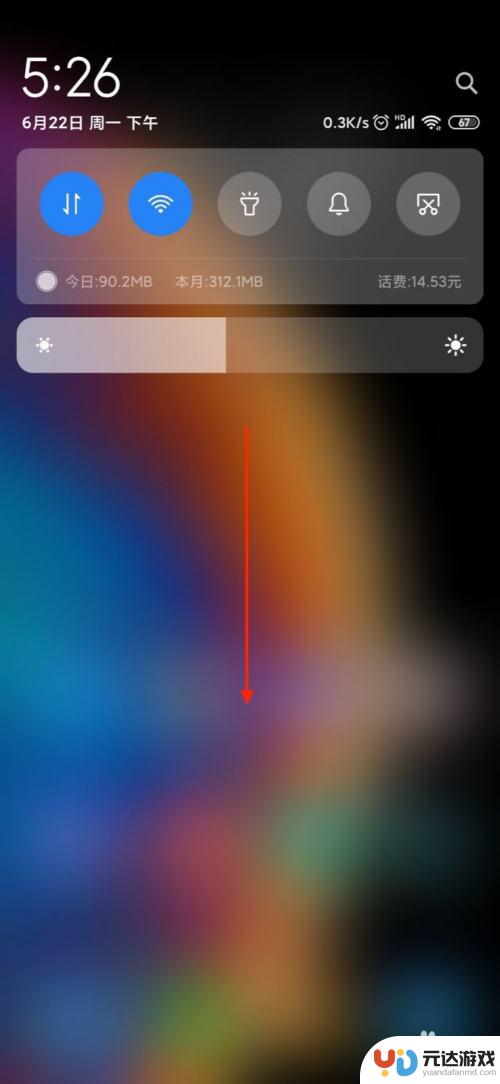
3.这时控制中心只显示第一页内容,在“控制中心”界面继续向左滑动页面,滑动到最后一个界面。
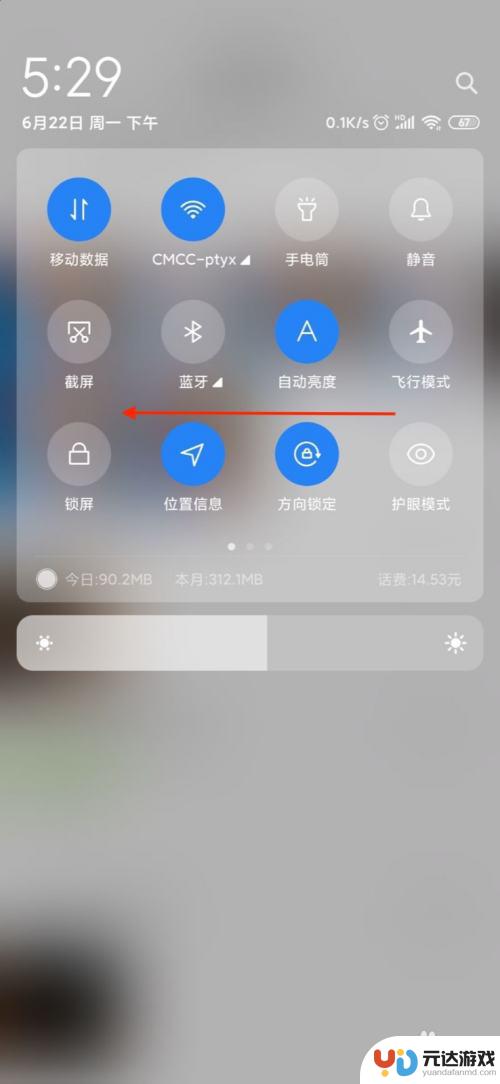
4.在小米手机控制中心的最后一个界面中找到“编辑”按键,(一般默认此页只有这个按键)。点击“编辑”。
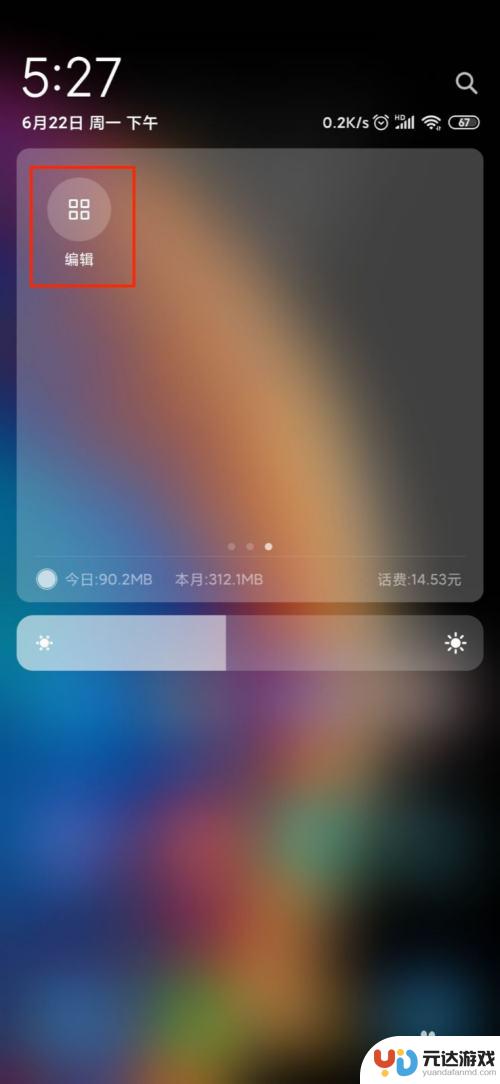
5.在“编辑”中找到“无线反向充电”功能,点击“无线反向充电”按键。将这项功能打开,按键变成蓝色表示操作成功。

6.如果是第一次打开,手机会出现如下图的提示,点击“不再提示”,再点击“知道了”按键即可。
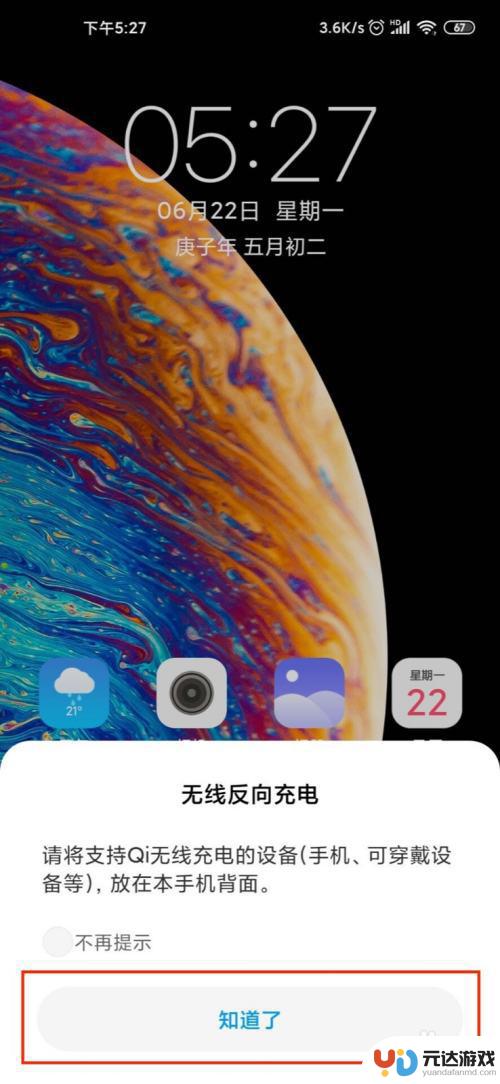
7.按照以上的步骤操作就可以打开无线反向充电功能,将需要充电的设备放在手机背面即可开始无线充电了。
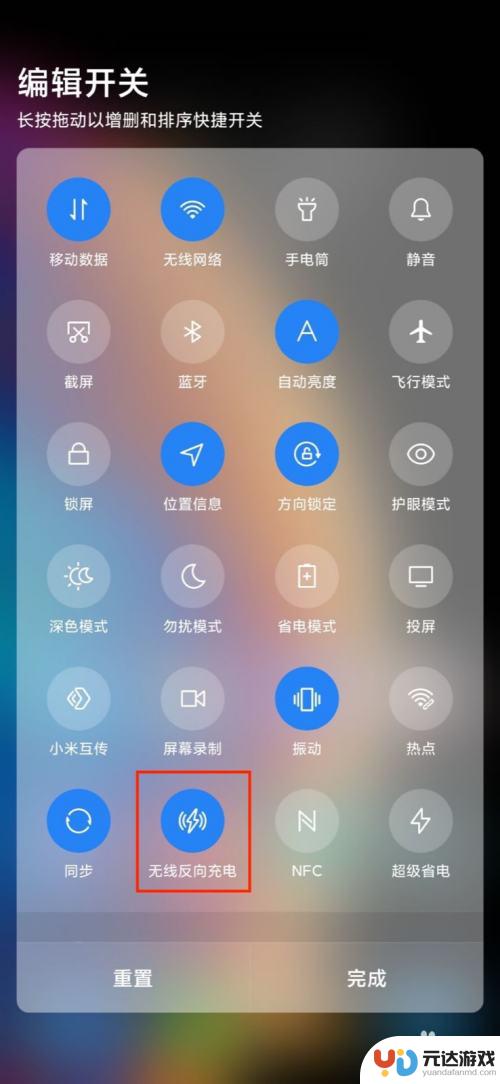
以上是关于如何设置小米手机反充电的全部内容,如果您遇到这种情况,不妨尝试按照小编的方法解决,希望对大家有所帮助。
- 上一篇: 手机如何开启头条自媒体
- 下一篇: 如何锁定小米手机卡片
热门教程
猜您喜欢
最新手机软件
- 1
- 2
- 3
- 4
- 5
- 6
- 7
- 8
- 9
- 10















